Mitä lävistäminen tekee Minecraftissa? Tutustu lävistysloitsun hyötyihin
Mitä lävistäminen tekee Minecraftissa? Minecraftin lohkomisessa maailmassa on lukemattomia tapoja varustautua taistelua varten. Luotettavasta miekasta …
Lue artikkeli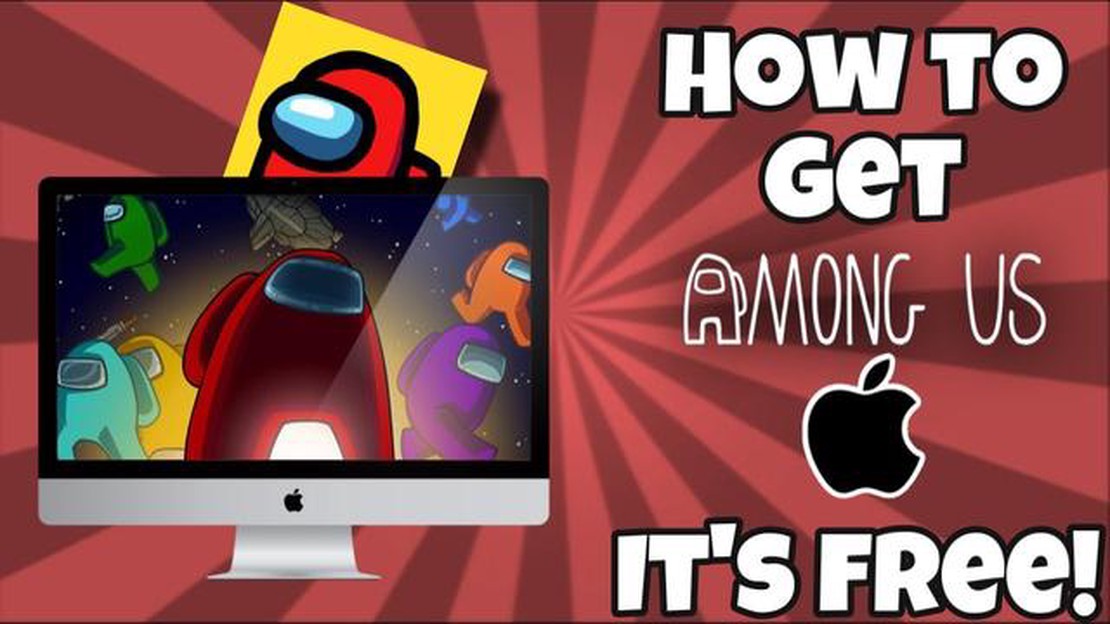
Among Us on nopeasti noussut yhdeksi suosituimmista moninpeleistä, joka tunnetaan jännittävästä pelattavuudestaan ja jännittävistä hetkistään. Jos olet Mac-käyttäjä ja haluat liittyä mukaan hauskanpitoon, saatat miettiä, miten saat Among Us -pelin laitteellesi. Tässä vaiheittaisessa oppaassa käymme läpi Among Us -pelin saamisen Macille.
Vaihe 1: Avaa App Store
Ensimmäinen askel on avata Macin App Store. Voit tehdä tämän napsauttamalla sinistä App Store -kuvaketta Dockissa tai etsimällä “App Store” Spotlightissa ja valitsemalla tuloksen.
Vaihe 2: Hae Among Us
Kun App Store on avattu, käytä ikkunan oikeassa yläkulmassa olevaa hakupalkkia ja etsi “Among Us”. Hakutuloksissa pitäisi olla InnerSloth LLC:n kehittämä peli “Among Us”.
Vaihe 3: Osta ja lataa Among Us
Kun olet löytänyt Among Usin hakutuloksista, klikkaa sitä avataksesi pelin sivun. Klikkaa pelin sivulla “Hanki” -painiketta aloittaaksesi lataus- ja asennusprosessin. Sinua saatetaan pyytää antamaan Apple ID:si ja salasanasi, jotta voit suorittaa oston loppuun.
Vaihe 4: Käynnistä Among Us
Kun lataus- ja asennusprosessi on valmis, voit käynnistää Among Us -pelin napsauttamalla “Avaa”-painiketta App Storessa tai etsimällä “Among Us” Spotlightissa ja valitsemalla tuloksen. Kun peli on käynnistetty, voit aloittaa pelaamisen liittymällä olemassa olevaan peliin tai luomalla oman pelin.
Siinä kaikki! Olet onnistuneesti asentanut Among Us -pelin Macille ja olet valmis osallistumaan hauskanpitoon. Kerää ystäväsi, ryhdy miehistön jäseneksi tai huijariksi ja nauti Among Usin tarjoamasta jännittävästä pelattavuudesta.
Jos olet Mac-käyttäjä ja haluat liittyä Among Usin hauskanpitoon, ei hätää! Tässä on vaiheittainen opas siitä, miten saat Among Us -pelin Macille:
Siinä kaikki! Olet onnistuneesti ladannut ja asentanut Among Us -pelin Macillesi. Nyt voit liittyä ystäviesi seuraan ja alkaa nauttia tästä suositusta moninpelistä. Hauskaa pelaamista ja onnea!
Lue myös: Pokemonien siirtäminen Pokemon Homesta Pokemon Go:hon vaiheittainen opas
Voit ladata ja asentaa Among Us -pelin Macille noudattamalla näitä vaiheittaisia ohjeita:
Huomautus: Among Us on App Storessa maksullinen sovellus. Sinua pyydetään syöttämään Apple ID:si ja salasanasi oston suorittamiseksi.
Jos haluat ladata Among Us -sovelluksen muista lähteistä, voit myös:
Huomaa, että Among Usin lataaminen epävirallisista lähteistä voi vaarantaa Macin turvallisuuden. On aina suositeltavaa ladata sovelluksia luotettavista lähteistä, kuten App Storesta tai viralliselta verkkosivustolta.
Lue myös: Fortnite Season X Secret Battle Star Sijaintiopas - Paljastettu
Nyt kun olet onnistuneesti ladannut ja asentanut Among Usin Macillesi, voit aloittaa pelin pelaamisen ystäviesi kanssa!
Saat Among Us -pelin Mac-tietokoneellesi noudattamalla seuraavia ohjeita:
Vaihtoehtoisesti voit myös ladata Among Us -pelin viralliselta verkkosivustolta. Näin toimitaan:
Nyt olet onnistuneesti ottanut Among Us -pelin käyttöön Macissasi! Nauti pelaamisesta!
Jos haluat pelata Among Us -peliä Macilla, olet onnekas! Tässä on vaiheittainen opas, miten se onnistuu:
Huomautus: Vaikka Among Us on ladattavissa ja pelattavissa ilmaiseksi Macilla, se tarjoaa sovelluksen sisäisiä ostoksia kosmeettisia esineitä varten. Voit halutessasi ostaa näitä esineitä, mutta ne eivät ole välttämättömiä pelistä nauttimiseksi.
Kyllä, voit pelata Among Us -peliä Macilla noudattamalla seuraavia ohjeita.
Sinun on ladattava Android-emulaattoriohjelmisto, kuten BlueStacks tai Nox Player, pelataksesi Among Usia Macissa.
Jos haluat ladata BlueStacksin Macille, voit vierailla BlueStacksin virallisella verkkosivustolla ja ladata ohjelmiston Mac-version. Kun olet ladannut sen, noudata BlueStacksin antamia asennusohjeita.
Kyllä, Among Us on saatavilla ilmaiseksi Google Play Storesta. Saatat kuitenkin joutua maksamaan pienen maksun, jos haluat avata lisäominaisuuksia tai poistaa mainoksia.
Kyllä, Android-emulaattoriohjelmiston lataaminen ja käyttäminen Macissa on yleensä turvallista. Varmista kuitenkin, että lataat ohjelmiston virallisista lähteistä ja tarkistat sen virusten tai haittaohjelmien varalta ennen asennusta.
Mitä lävistäminen tekee Minecraftissa? Minecraftin lohkomisessa maailmassa on lukemattomia tapoja varustautua taistelua varten. Luotettavasta miekasta …
Lue artikkeliMiten Animal Crossing New Horizons? Animal Crossing: New Horizons on suosittu elämänsimulaatiovideopeli, jonka Nintendo on kehittänyt Nintendo Switch …
Lue artikkeliKuinka paljon Call Of Duty Infinite Warfare? Call of Duty Infinite Warfare on suosittu videopeli, joka on kiehtonut pelaajia ympäri maailmaa. Tämä …
Lue artikkeliMiten kesyttää eläimiä Fortnitessa? Fortnite, suosittu online-moninpeli, tarjoaa pelaajille jännittävän ja toiminnantäyteisen kokemuksen. Yksi pelin …
Lue artikkeliMitä Eevee-evoluutioita Pokemon Go:ssa on? Jos olet Pokemon Go -pelaaja, tiedät, kuinka tärkeää on, että sinulla on vahva ja monipuolinen …
Lue artikkeliKasvissyöjä Abalone Genshin Impact Esittelemme suussa sulavan Vegetarian Abalone -reseptimme, joka on ihastuttava kasvipohjainen muunnos suositun …
Lue artikkeli